Hoy, en este artículo, le daremos una comprensión básica de los búferes de Vim y cómo puede realizar varias acciones utilizando búferes. Hemos implementado tareas de búfer de Vim en Ubuntu 20.04 sistema operativo.
Que son los tampones?
En el editor de Vim, los búferes son una porción de memoria cargada con el contenido del archivo. Pero no funciona en el archivo original. El archivo original permanece igual hasta que los búferes escritos en él. Todos los archivos que se abren están asociados con un búfer específico. Los búferes no están asociados con un archivo. Puedes hacer tantos búferes como quieras.
Cuando usa búferes en Vim, se pueden ocultar de la vista de visualización. Si abre un archivo para editarlo, automáticamente crea un búfer, y cada archivo permanecerá accesible hasta que cierre el Vim.
Presione 'Ctrl + Alt + t' para abrir la terminal. Ahora, accederá al editor de línea de comandos de Vim usando el siguiente comando:
$ vi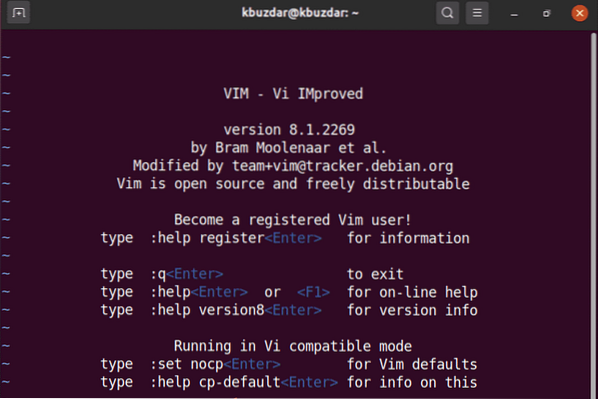
Cómo crear búferes de Vim?
Bueno, para crear un nuevo búfer en Vim, puede usar un par de comandos.
Utilice el siguiente comando para crear un nuevo búfer. El siguiente comando dividirá la interfaz vim en dos ventanas horizontales.
:nuevo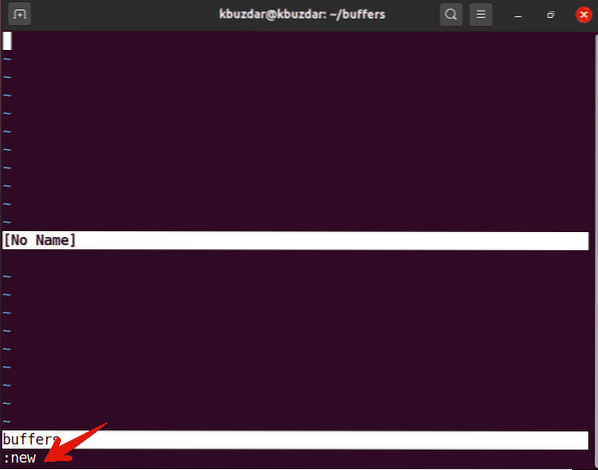
Use el siguiente comando que creará un nuevo búfer y dividirá la pantalla vim en dos ventanas verticales.
: vnuevo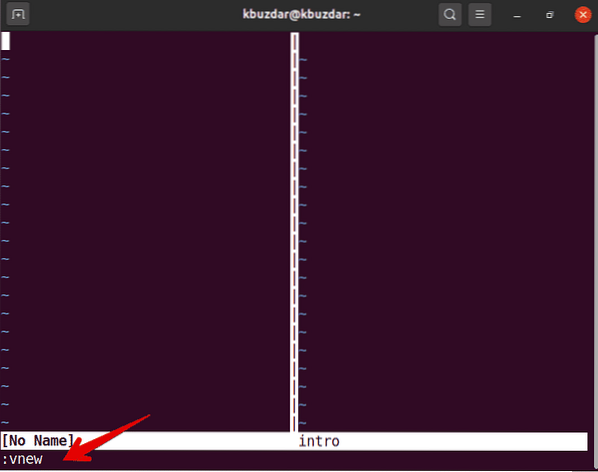
Como mencionamos anteriormente, si edita un archivo, automáticamente creará un nuevo búfer. Entonces, siga el siguiente comando para editar un archivo en vim.
: editar nombre de archivoPor ejemplo, hemos creado un archivo llamado 'buffersintro', use el siguiente comando para editar este archivo en vim:
: editar buffersintro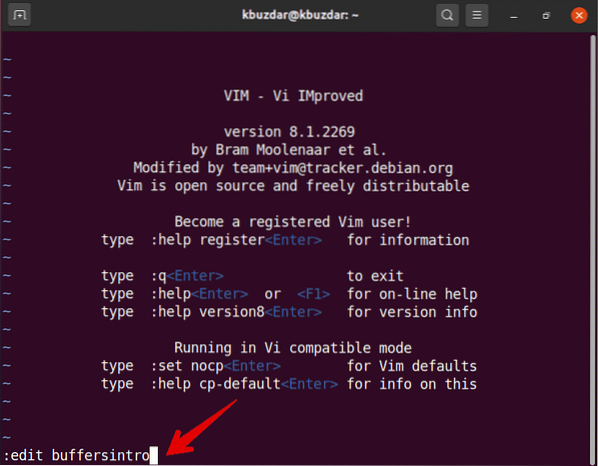
Para editar varios búferes de archivos sin guardar los cambios, debe habilitar la opción con el siguiente comando. De lo contrario, recibirá un mensaje de error.
: establecer ocultoCómo administrar los búferes de Vim?
Para ver la lista de búferes, ejecutará el comando de la siguiente manera en el editor de Vim:
: lsPero, alternativamente, también puede usar el siguiente comando para realizar la misma acción en Vim:
: búferes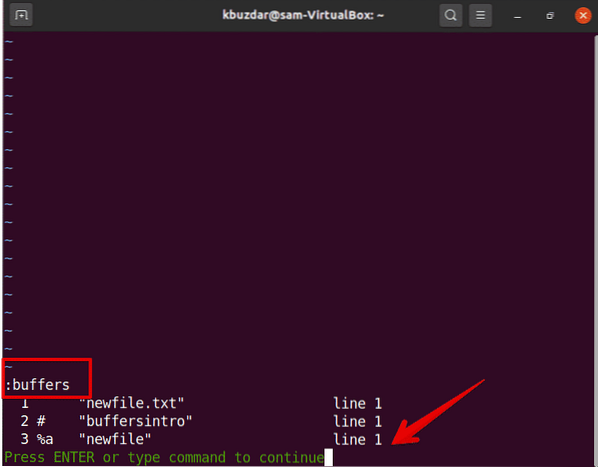
La siguiente salida se mostrará en Vim. La primera es la columna numérica que indica el número de búfer, en la segunda columna, verá algunos indicadores de signo que representan el estado del búfer:
%: el signo indica el búfer en la ventana actual
#: edición de búfer alternativo
a: indica el búfer activo que está visible y cargado.
h: significa búfer oculto si se mostrará en su pantalla.
El tercero es el nombre del búfer o el nombre del archivo. El último argumento indica el número de línea a la que apunta el puntero.
Si desea que cualquier búfer esté en estado activo, debe escribir el siguiente comando:
: número de búfer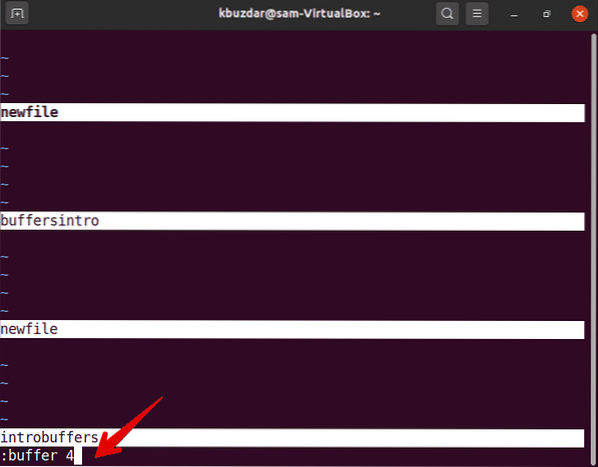
El número de búfer que usará de la lista de búfer.
Para cargar todos los búferes en ventanas divididas, utilizará el siguiente comando:
:bolaEl comando anterior abrirá todos los búferes en una nueva ventana de la siguiente manera:
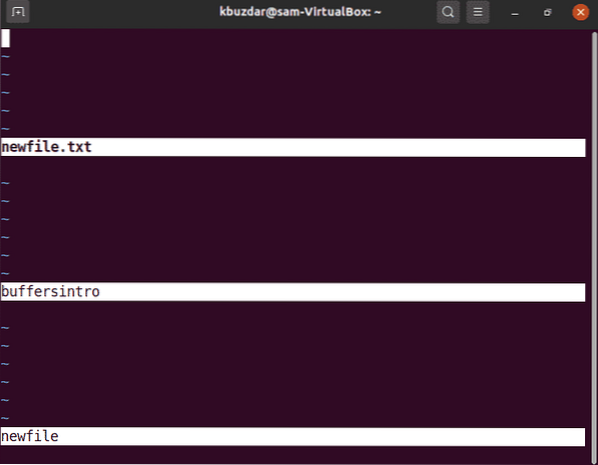
También puede abrir búferes en orientación vertical de ventana usando el siguiente comando en vim:
: bola verticalPara abrir un búfer en particular en una nueva ventana, para este propósito, ejecute el siguiente comando en Vim:
: sbufferTambién puede utilizar el acceso directo para este propósito. Escriba el número de búfer, luego presionará ctrl w ^.
Eliminar búferes
Una vez que se completa la modificación en un archivo, ahora puede eliminar el búfer de la lista emitiendo el siguiente comando en el Vim:
: bdelete argO
: bd argDonde arg puede ser el nombre del archivo o el número del búfer que desea eliminar de la lista.
Primero, enumera los búferes usando: comando ls.
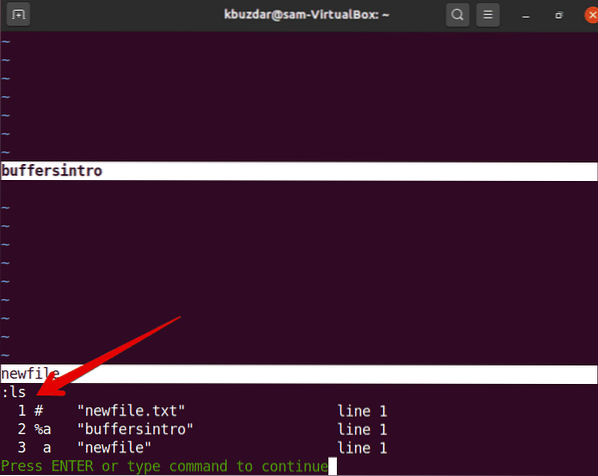
Por ejemplo, desea eliminar el tercer búfer nombrado con 'newfile' de la lista. Entonces, escribirás el siguiente comando para hacer esto.
: bdelete 3O
: bdelete newfile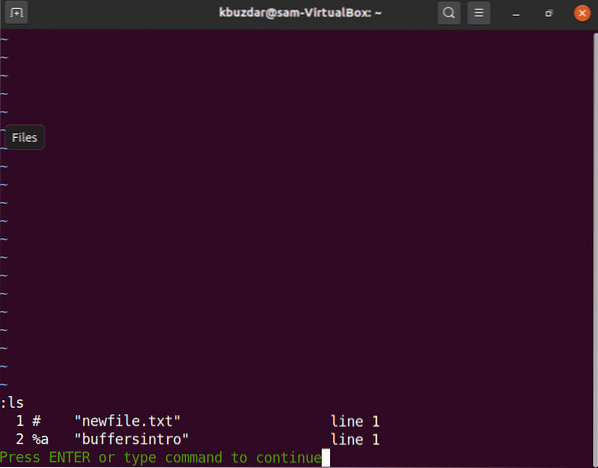
Ahora, enumere todos los búferes. Verá que el tercer búfer se ha eliminado de la lista del búfer.
Incluso puede eliminar varios búferes de la lista con el siguiente comando:
: bdelete nombre-búfer1 nombre-búfer2…O
: 2,4bdelete (eliminará los números del segundo búfer hasta 4)Navegación de búferes
Puede utilizar el siguiente comando para la navegación de búferes:
- Agregue un archivo al nuevo búfer: badd
- Cambiar a búfer específico N: bN
- Salte al siguiente búfer en la lista de búfer: bnext
- Vuelve al búfer anterior en la lista de búfer: bprevious
- Saltar al primer búfer: bfirst
- Saltar al último búfer: bfirst
En este artículo, hemos proporcionado una comprensión básica de los búferes de Vim. Vemos que cómo lidiar con los búferes de Vim y usarlos. Si desea explorar más, use: help buffer, puede explorar todos y cada uno de los aspectos relacionados con los búferes de Vim. Espero que este artículo te ayude a explorar cosas más avanzadas relacionadas con los búferes de Vim.
 Phenquestions
Phenquestions


